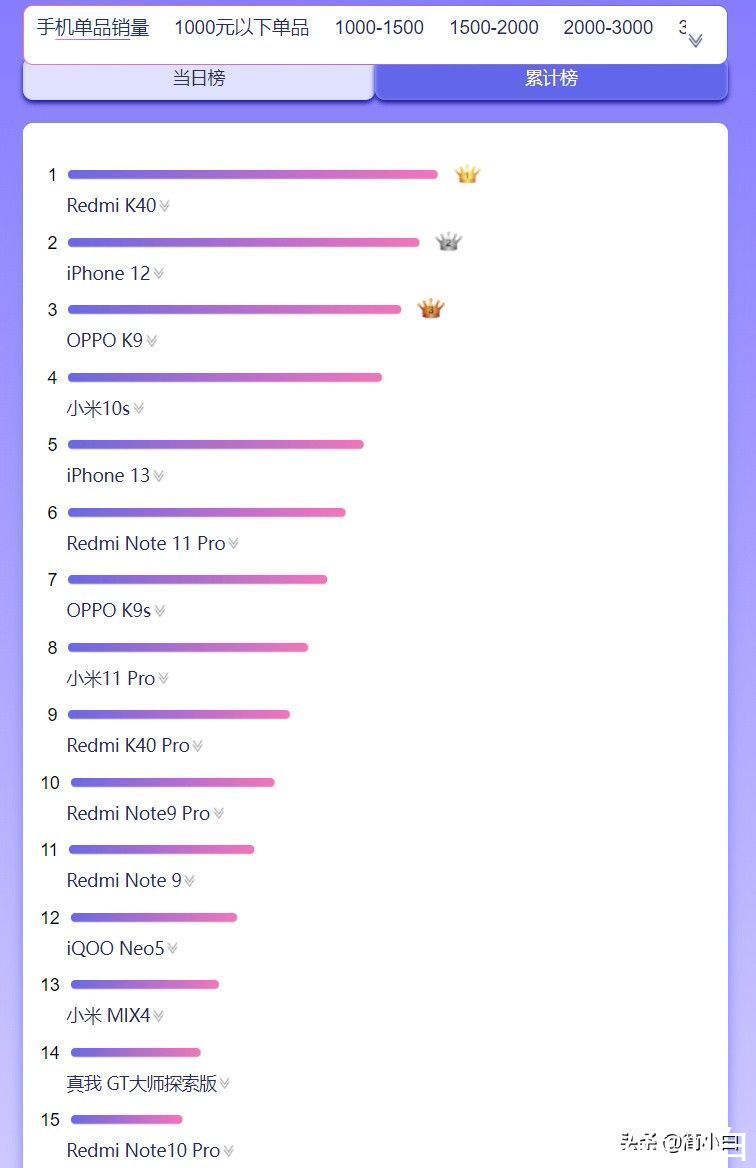下面给大家介绍的是AI钢笔与镜像制作心形图形教程,喜欢的朋友可以一起来学习一下哦,详细请阅读以下内容步骤 。第1步、使用钢笔工具绘制下面的图形 。

文章插图
第2步、点击镜像工具,把中心点移到路径上面或是下面的锚点上都可以 。
【AI钢笔与镜像制作心形图形教程】

文章插图
第3步、然后按Alt键不放,点击中心点 。弹出镜像对话框,点击复制 。

文章插图
第4步、然后就形成了一个心形 。选择所有对象,点击形状生成器工具,进行心形生成 。

文章插图
第5步、生成后,给心形填充红色就好了 。

文章插图
以上就是AI钢笔与镜像制作心形图形教程,希望大家喜欢,请继续关注我们 。
推荐阅读
- 敬酒实用祝福句子
- 黄河九曲是哪九曲
- 五月份有什么当季水果
- uki假装情侣怎么玩?uki假装情侣玩法介绍
- 杨拉罐在什么树上有
- 掌上公交怎么更换城市 手动切换方法介绍
- avg是的什么意思
- ai镜像复制的技巧
- 银行账户冻结最多多久